Access Commander Box (Bestell-Nr. 91379030, Achsenteil. Also 01672-001) ist ein kompakter Desktop-Minicomputer mit vorinstallierter Software. Es handelt sich um eine „Plug-and-Play“-Lösung, bei der Sie lediglich eine Stromquelle und ein Ethernet-Kabel an diesen Minicomputer anschließen müssen. Für eine korrekte und vollständige Systemfunktionalität wird empfohlen, diesen Minicomputer an einem sicheren Ort aufzubewahren und ihn dauerhaft laufen zu lassen. Access Commander Box dient als Server zum Sammeln von Daten, Ereignissen und Protokollen aus dem gesamten Zugangssystem.
Einloggen in Access Commander mit einer dynamischen IP-Adresse
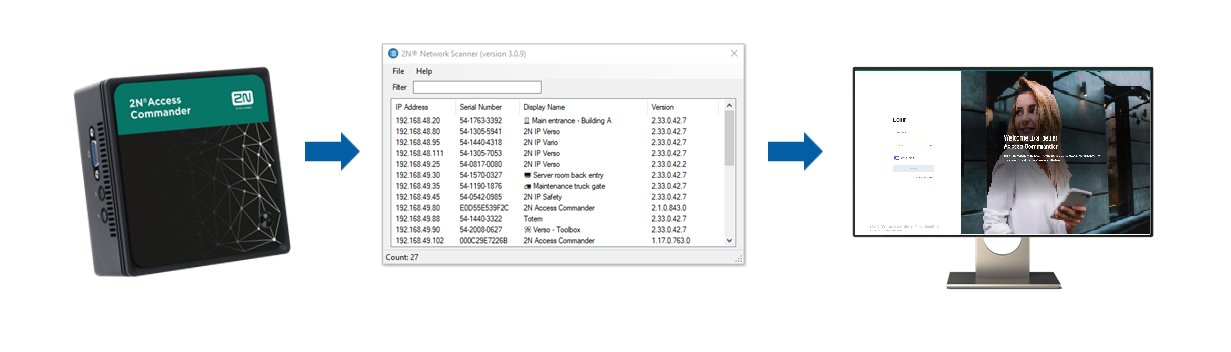
|
-
Verbinden Access Commander Box über ein Ethernet-Kabel mit dem Netzwerk verbinden.
-
Nutzung der App 2N IP-Network Scanner Lokalisieren Access Commander Box im Internet.
-
Gehen Sie in Ihrem Webbrowser zur IP-Adresse Access Commander Box und melden Sie sich an Access Commander.
Das Standardpasswort für den Benutzer Admin lautet 2n und muss nach der Anmeldung geändert werden.
Bemerkung Im Falle einer Weitergabe per Access Commander Box Stellen Sie von einem anderen Computer im Netzwerk aus eine Verbindung zur Weboberfläche her. Betriebssystem Access Commander Box stellt den Betrieb sicher Access Commander und sein grundlegendes Linux-Setup lässt die Ausführung des Webbrowsers nicht zu.
Festlegen einer statischen Adresse Access Commander helfen Access Commander Box
-
Verbinden Access Commander Box über ein Ethernet-Kabel mit dem Netzwerk verbinden.
-
Verbunden mit Access Commander Box Tastatur und Monitor. Es erscheint ein schwarzer Bildschirm.
-
Melden Sie sich am System an als „root“ mit Passwort „2n“. Sobald der blaue Bildschirm erscheint, ändern Sie das Standardkennwort.
-
Wählen Sie im erweiterten Menü aus „Networking“ und folglich „Static IP“.
-
Legen Sie statische IP-Adresse, Gateway und DNS fest.
-
Speichern Sie diese Einstellung und verlassen Sie das Konsolenmenü mit der Abmeldung.
-
Stellen Sie über einen Webbrowser eine Verbindung zur eingestellten IP-Adresse her.
-
Ultrakompaktes Design – 0,69 l (56,1 x 107,6 x 114,4 mm)
-
Intel-Prozessor®Celeron®J3160 (2 MB Cache; max. 2,24 GHz)
-
2,5" SSD SATA III Festplatte (120 GB)
-
DDR3 SODIMM-Speicher (4 GB) – 1,35 V, 1600 MHz
-
Dual-Display-Unterstützung über VGA- und HDMI-Anschluss
-
Gigabit-LAN-Anschluss für Ethernet-Verbindung
-
VESA-Montagerahmen (75 x 75 mm + 100 x 100 mm)
-
Lagertemperatur: -20 °C bis +60 °C
-
Umgebungstemperatur: 0 °C bis +35 °C
Können wir Ihnen sonst noch irgendwie helfen?
Bitte setzen Sie sich mit unserem Team in Verbindung.
